Googleの新しいGemini AIモデルを試す方法!BardとPixel 8 Proでの使用方法
Googleは、OpenAIのChatGPTに対抗するGeminiを発表しました。以前はBardはあまり注目されておらず、ConversationalスキルもChatGPTに遅れを取っていましたが、Geminiアップデートにより、GoogleはBardにより高度な推論、計画、理解をもたらすと言います。しかし、Geminiを使う方法はBardだけではありません。
このモデルを試してみたい場合、2つの方法があります。それは、GoogleのBard AIチャットボットを介して、またはPixel 8 Proのいくつかの機能を使用することです。それでは、どのように使うか見てみましょう。
Google GeminiをBardで使用する方法
新しいGeminiを搭載したBardを使うには、Googleアカウントが必要です。アカウントを持っている場合は、Bardのウェブサイトを訪れ、Googleアカウントでログインします。その後、Bardに尋ねたり言ったりしたいことを入力すると、Gemini Proと呼ばれる大規模言語モデル(LLM)の3つのバリエーションのうちの1つを使用して返答します。
ただし、現時点ではBardにはGeminiの一部しか搭載されていません。ただし、テキストだけでなく、画像、音声、ビデオの受け入れと作成も可能な拡張機能が近く登場する予定です。また、Googleは来年、Bardの新バージョンであるBard Advancedを発表する予定で、これはGeminiの中でも最もパワフルで能力が高いGemini Ultraを使用します。Gemini Ultraはテキストだけでなく、画像、音声、ビデオの生成および処理が可能で、多様なチャットボット体験を提供します。また、Gemini Proに対して現在は英語しかサポートしていない言語もサポートします。
Pixel 8 ProでGoogle Geminiを使用する方法
自慢のPixel 8 Proオーナーである場合、インターネット接続は必要ありません。この電話はGemini Nanoをサポートしており、オフラインでも実行できるGeminiのスリムバージョンです。Gemini NanoはPixel 8 Proの2つの機能を強化します:Smart ReplyとRecorder。
Smart Reply
Smart Replyは、メッセージングアプリで次に言うべきことを提案する機能です。Pixel 8 Proでは、この機能はGemini Nanoによって動作し、以前よりも関連性のある自然な応答を生成します。Smart Replyを使用するには、設定の「開発者オプション」でAiCoreを有効にし、WhatsAppの会話を開く必要があります。これは、「設定」>「開発者オプション」>「AiCore設定」>「Aicore Persistentを有効にする」に移動して行えます。
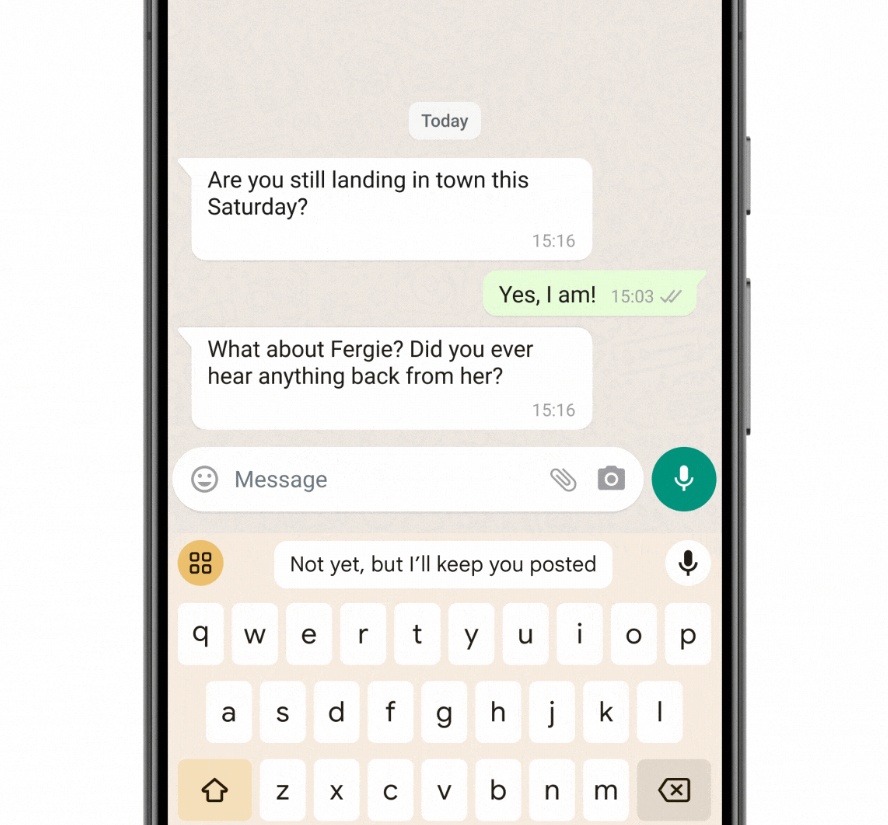
画像:Google
有効にすると、Gboardキーボードの提案ストリップにGemini NanoでパワードされたSmart Replyの提案が表示されるはずです。現時点では、この機能はWhatsAppのUS Englishでの限定プレビューとして提供されていますが、Googleはさらなるアプリと地域へのサポート拡張を計画しています。
Recorderアプリ
Geminiを使用して、Recorderアプリではクリック1つで完全な会議の要約を生成することができ、主要なポイントとハイライトを簡単に把握できます。この機能を使用するには、アプリを開いて録音を開始するだけです。その後、オーディオのGemini Nano生成の要約を表示するために要約ボタンをタップできます。
これらはBardとPixel 8 ProでGoogleの新しいGemini AIモデルを試す2つの方法です。Geminiはまだ初期段階にあり、Googleはその機能と利用可能性を向上させるために取り組んでいます。






